I 7 migliori telefoni cellulari per non udenti - Guida definitiva
I 7 migliori telefoni cellulari per non udenti Nell’odierno mondo tecnologico, i telefoni cellulari sono diventati una parte essenziale della nostra …
Leggi l'articolo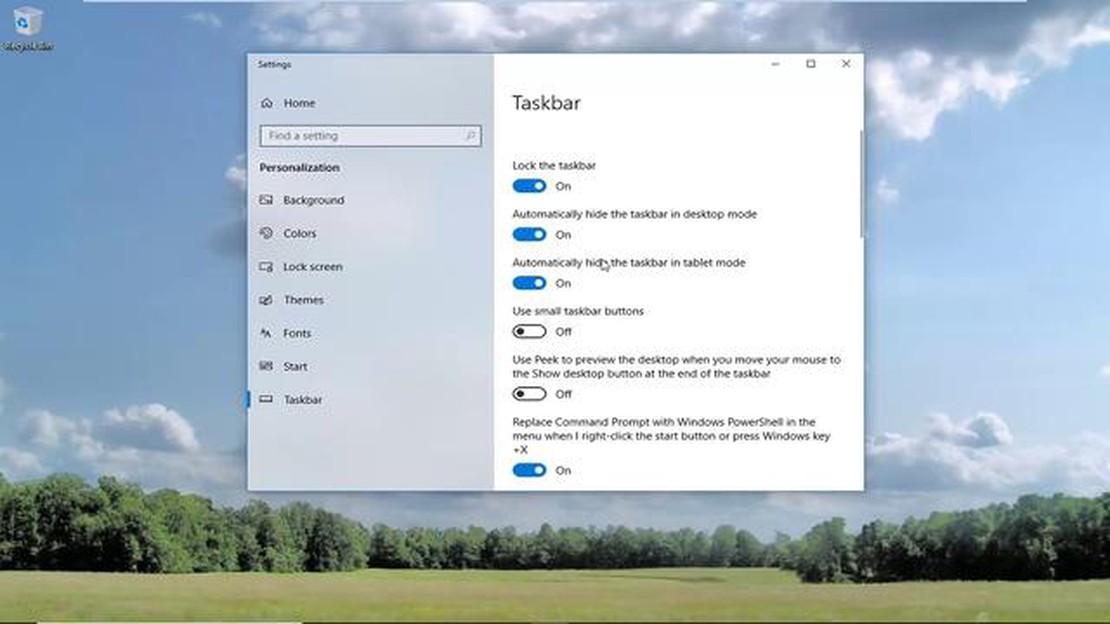
La barra delle applicazioni del sistema operativo Windows svolge molte funzioni ed è parte integrante del desktop. Tuttavia, a volte gli utenti riscontrano un problema quando la barra delle applicazioni non viene nascosta, occupando spazio inutile sullo schermo e interferendo con l’utilizzo di altre applicazioni. In questo articolo vedremo alcuni modi semplici ed efficaci per risolvere questo problema.
Il primo passo per risolvere questo problema è verificare se ci sono errori o problemi nel sistema operativo Windows. A tale scopo, è possibile utilizzare l’utilità integrata “Controlla i file di sistema”, che vi aiuterà a identificare e risolvere eventuali malfunzionamenti. Per eseguire questo controllo, è necessario aprire un prompt dei comandi con privilegi di amministratore e immettere il comando “sfc /scannow”.
Se il controllo dei file di sistema non rileva alcun errore, il passo successivo può essere quello di riavviare Windows Explorer. Per farlo, è necessario aprire Task Manager (premere la combinazione di tasti Ctrl + Shift + Esc), trovare il processo “Windows Explorer”, fare clic con il tasto destro del mouse e selezionare “Riavvia”. Dopo aver riavviato Windows Explorer, la barra delle applicazioni dovrebbe iniziare a nascondersi automaticamente quando vengono attivate altre finestre.
La barra delle applicazioni del sistema operativo Windows è dotata di una funzione di nascondimento automatico, in modo da non interferire con altre applicazioni e finestre. Tuttavia, a volte si verificano situazioni in cui la barra delle applicazioni non viene nascosta, il che può essere piuttosto fastidioso. In questo articolo vedremo alcuni modi per risolvere questo problema.
Il primo passo da fare è riavviare il computer. A volte un semplice riavvio può aiutare a ripristinare le impostazioni temporanee e a risolvere il problema della barra delle applicazioni nascosta.
Assicuratevi che le impostazioni della barra delle applicazioni siano impostate correttamente.
Alcuni programmi possono causare conflitti con la barra delle applicazioni e impedirne la chiusura automatica. Verificare se sono installati programmi che possono interferire con la barra delle applicazioni. Se tali programmi vengono rilevati, provare a disabilitarli o disinstallarli temporaneamente e vedere se il problema si risolve.
A volte i problemi con la barra delle applicazioni possono essere legati ad alcune impostazioni del lettore video o del browser web. Provate a modificare queste impostazioni e vedete se questo aiuta a nascondere la barra delle applicazioni.
Le versioni non aggiornate del sistema operativo o dei driver possono causare problemi con la barra delle applicazioni. Verificare la presenza di aggiornamenti del sistema e dei driver e installarli se disponibili. Questo può aiutare a correggere il problema.
Il sistema operativo Windows dispone di strumenti di debug che consentono di individuare e risolvere i problemi con la barra delle applicazioni. È possibile utilizzare questi strumenti per diagnosticare e risolvere il problema di cui sopra.
Leggi anche: Come risolvere il problema di Facebook Messenger in attesa di rete
Se il problema persiste dopo aver applicato i metodi sopra descritti, si consiglia di contattare il supporto tecnico.
Se la barra delle applicazioni non è nascosta sul computer, la prima cosa da fare è controllare le impostazioni della barra delle applicazioni. È possibile che siano state modificate o configurate accidentalmente.
Leggi anche: Scopri come catturare una schermata su Samsung Galaxy Z Fold 3
Se queste impostazioni non sono state impostate correttamente, è probabile che la risoluzione del problema sia abbastanza semplice.
Il problema della barra delle applicazioni di Windows che non si nasconde potrebbe essere dovuto a driver della scheda video obsoleti o installati in modo errato. In questo caso, l’aggiornamento dei driver può risolvere il problema. Ecco come fare:
L’aggiornamento dei driver della scheda video può migliorare la stabilità del sistema e risolvere alcuni problemi di visualizzazione grafica. Se il problema della barra delle applicazioni di Windows persiste dopo l’aggiornamento del driver, provate a considerare le altre possibili soluzioni suggerite in questo articolo.
Uno dei motivi per cui la barra delle applicazioni di Windows potrebbe non nascondersi è la presenza di virus o malware sul computer. Il malware può modificare le impostazioni di sistema e bloccare la funzionalità della barra delle applicazioni.
Per risolvere questo problema, si consiglia di seguire i seguenti passaggi:
La scansione e la rimozione del malware possono aiutare a ripristinare la normale funzionalità della barra delle applicazioni di Windows. Tuttavia, se il problema persiste, potrebbe essere necessario rivolgersi a un professionista o eseguire altre azioni per eliminare le cause del problema.
Se la barra delle applicazioni del computer non si nasconde, il problema potrebbe essere dovuto alle impostazioni o ai programmi in esecuzione sul dispositivo. È necessario controllare le impostazioni della barra delle applicazioni e verificare che non sia bloccata. È inoltre necessario verificare se ci sono programmi in esecuzione sul computer che potrebbero impedire alla barra delle applicazioni di nascondersi. In tal caso, è necessario chiudere questi programmi prima di tentare di nascondere la barra delle applicazioni.
Ci sono diversi motivi per cui la barra delle applicazioni non si nasconde in Windows. È possibile che sia stata accidentalmente disattivata la funzione di nascondimento automatico della barra delle applicazioni. Per attivare questa funzione, fate clic con il pulsante destro del mouse sulla barra delle applicazioni, selezionate “Impostazioni barra delle applicazioni” e impostate l’interruttore “Nascondi automaticamente barra delle applicazioni” su “On”. Inoltre, assicuratevi di non avere finestre o programmi aperti che impediscano alla barra delle applicazioni di nascondersi. Se questo non dovesse aiutare, è possibile che il problema sia dovuto alla presenza di virus o di un bug nel sistema. In tal caso, si consiglia di eseguire una scansione antivirus e un aggiornamento del sistema operativo.
La barra delle applicazioni può non essere nascosta per vari motivi. Una possibile ragione è che la barra delle applicazioni potrebbe essere impostata per apparire sempre sullo schermo. In questo caso, è necessario modificare le impostazioni della barra delle applicazioni in modo che si nasconda automaticamente al momento giusto. Un’altra ragione è rappresentata da eventuali programmi o applicazioni che potrebbero dirottare la barra delle applicazioni e non permetterne la scomparsa. In questo caso, è possibile chiudere questi programmi o applicazioni in modo che la barra delle applicazioni possa funzionare correttamente.
I 7 migliori telefoni cellulari per non udenti Nell’odierno mondo tecnologico, i telefoni cellulari sono diventati una parte essenziale della nostra …
Leggi l'articoloCome risolvere l’errore LUA in World of Warcraft (Aggiornamento 2023) Se siete giocatori accaniti di World of Warcraft, potreste aver riscontrato …
Leggi l'articoloStartech driver download per windows 11, 10, 8, 7 Startech è nota per la sua vasta gamma di accessori per computer, tra cui adattatori, cavi, …
Leggi l'articoloCome risolvere il problema dell’applicazione Bose Music che non riesce a rilevare Bose Sport aperto Se si verificano problemi con l’applicazione Bose …
Leggi l'articoloIphone 14 plus vs iphone 14: cosa si ottiene con 100 dollari in più? Apple ha fatto di nuovo la gioia dei suoi fan: quest’anno ha lanciato due …
Leggi l'articoloCome risolvere il problema del televisore Hisense che si accende e si spegne immediatamente Se si verifica un problema con il televisore Hisense che …
Leggi l'articolo